
Todo el mundo quiere sacar el mejor provecho de sus dispositivos móviles. Si cuentas con un IPhone, puedes grabar videos profesionales usando únicamente la configuración de fábrica. ¿No lo crees? Hoy te vamos a detallar al menos 8 trucos para que puedas aprovechar al máximo las configuraciones de la cámara de tu iPhone.
Con conocimiento básico de tu dispositivo, puedes tener la posibilidad de grabar videos con una calidad profesional, siguiendo algunas tácticas y consejos esenciales.
Recuerda que si estas realizando tu proyecto del máster gratuito en negocios digitales, la mejoría en tu contenido audiovisual es una estrategia esencial para cualquier estrategia de marketing y te ayudará a garantizar ventaja en tus ventas.
Nuestro enfoque estará centrado específicamente en conseguir la mejor optimización en la configuración de tu iPhone, para lograr aspectos impactantes en tus imágenes, sin que eso requiera ninguna (o muy poca) inversión monetaria adicional.
Quizás en el único equipo externo en el que podrías gastar o invertir, será en un trípode o una montura de bajo costo para ayudar a mejorar la función de estabilización de la imagen. Pero, ya de eso vamos a hablar. ¡Comencemos!

Contenido del artículo
En el mercado actual, el iPhone de Apple trae consigo el mejor Hardware de cámaras (comparado con cualquier otro dispositivo).
Una manera esencial para mejorar ampliamente la calidad de secuencias de video de tu iPhone, es indagar en cada una de sus configuraciones de cámara y video.
Mientras más puedas entender cada configuración y qué controla, tus imágenes mejorarán tu estética profesional.
Para comenzar, conversaremos sobre una función o configuración específica de la cámara del dispositivo, luego te explicaremos cómo aplicar estas configuraciones a situaciones del mundo real.
¿Intentaste alguna vez tomar una fotografía de un pájaro en vuelo o de un automóvil en movimiento rápido?
Si alguna vez lo intentaste, es posible que sepas lo difícil que puede llegar a ser. Afortunadamente, para este propósito específicamente, fue diseñado el modo Ráfaga del iPhone.
Esta función del iPhone te permite capturar 10 fotos individuales por segundo. Esto, podrás hacerlo en su modo Ráfaga corta y notarás como se te hará mucho más fácil realizar capturas de acción dinámica.
Mientras mantengas presionado el botón del disparador de tu iPhone, el modo Ráfaga se activará al instante, capturando varias imágenes por segundo.
Probablemente, no es necesario usar el modo Ráfaga si solo estás tomando algunas capturas interiores para un curso en línea, pero para tomar fotografías alta velocidad, puede ser la diferencia, entre capturar una imagen que podrás hacerlo una sola vez en la vida o perderla completamente.
Si en tu nicho o tu proyecto del Máster, te encuentras trabajando en temas que incluyen fotografía, tomas en movimiento (deportes, prácticas artísticas como danza o teatro, etc.), conocer esta modalidad puede ser de utilidad para mejorar la propuesta de valor de tus contenidos.

¿Cómo activar el modo ráfaga en tu IPhone?
Para poder utilizar el modo Ráfaga, no hay configuraciones especiales que debas manejar. Solamente debes mantener presionado el botón que activa el disparador para realizar las capturas deseadas; mientras tengas presionado el botón más tiempo, más capturas realizarás.
Si lo que quieres es mantener una captura de imagen estable, tendrás dos opciones:
Esta función de estabilización de imagen es excelente. No obstante, se ha podido notar que sus resultados pueden tener variaciones en función de una variedad de factores.
Estos factores, incluyen la resolución en la que tomas las imágenes, si está grabando imágenes fijas videos o la cantidad no deseada de movimiento de la cámara en la captura.
Para explicar este caso, podemos dar un pequeño ejemplo: si vas en una montaña rusa mientras capturas fotografías en alta definición 4k y estás intentando de estabilizar la imagen, será muy difícil deshacerte del movimiento no deseado por completo.
Debes tener claro que la función de estabilización de imagen de tu iPhone, fue diseñada para ser utilizada como una forma práctica para eliminar los movimientos de tus manos mientras tomas una captura, es decir, no puedes compararlo como un reemplazo para un trípode.
Una de las particularidades de esta función de estabilización de imagen, es que, a diferencia de muchos teléfonos inteligentes, el iPhone lo trae como una característica de su Hardware. Esto quiere decir, que no hay una manera de desactivarlo manualmente como podrías hacerlo con una función de software.
El mejor "truco" es simple: usar un trípode. Aunque es ya conocido, es cierto y 100% recomendable.
Otra manera de mejorar la estabilización de la imagen es variar, tanto como puedas, los elementos que están vinculados con la escena que capturarás, como la iluminación por ejemplo; estos ajustes te ayudarán a estar lo más cerca posible de lograr el final deseado.
Es útil pensar en las diversas formas en que se puede ayudar a disminuir la cantidad de trabajo que tiene que hacer la cámara de tu iPhone.
También puedes realizar los efectos en postproducción. Es decir, luego de tomar la imagen. Para esto, existen herramientas como Photoshop, Gimp o Adobe After Effects que pueden ayudarte. Sin embargo, siempre es recomendable realizar la mayor parte del trabajo en la escena, y adecuar las opciones de cámara antes de comenzar a grabar.
La configuración que veremos a continuación, es la exposición de la cámara del iPhone.
La exposición de la cámara tiene referencia a qué tan expuesta (a la luz) o brillante es la iluminación de su disparo.
Se le denominan tomas sobreexpuestas aquellas que tienen demasiada luz, mientras que las tomas sub expuestas son aquellas demasiado oscuras.

La exposición se puede controlar a través de un mecanismo que se conoce como apertura, no solo se encuentra en la cámara del iPhone sino en todas las cámaras.
La apertura cumple la función de mitad lo que el ojo humano ve y puede controlar la cantidad de luz que entra por el lente hacia el sensor.
La apertura de la cámara puede llegar a ampliarse o reducirse para controlar la atenuación o el brillo de su toma, esta función es similar a la que realizan los Iris de nuestros ojos al dilatarse para tener una mejor visión en la oscuridad.
No hay nada que arruine más rápido una captura de imagen que tener muy poca o demasiada luz.
Los inconvenientes de exposición, son uno de los problemas que más comúnmente puedes encontrar, por lo que es de suma importancia poder entender cómo capturar bajo distintas condiciones de iluminación.
Puedes configurar la exposición de la cámara de tu iPhone manualmente pero también tienes la opción de poder configurarse de manera automática.
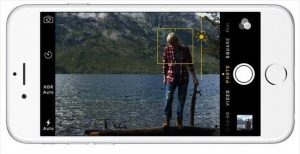
Este tipo de configuraciones es una de las más importantes, pero no es exclusiva del iPhone.
Los llamados fotogramas por segundo (que muy comúnmente son abreviados fps), tienen referencia a cuántos fotogramas de video se graban por segundo.
Recuerda que, los videos están formados por una gran cantidad de imágenes, que al momento de ser reproducidas en secuencia, crean la ilusión de estar en movimiento.
Existen varios ajustes diferentes de fps en los medios modernos.
Por ejemplo, los videojuegos más actuales se Ejecutan a 60fps.
En el tipo de video NTSC (utilizado principalmente en los Estados Unidos), los fotogramas van a una velocidad de 24 fps.
A pesar de que FPS entra en juego realmente cuando deseas grabar videos en cámara lenta, en nuestros videos de iPhone estamos interesados en poder establecer la velocidad de fotogramas.
¿Cómo ajustar la velocidad de fotograma de tus videos?
Debes tener en cuenta que, si escoges grabar un vídeo en una resolución de 4k y 60fps, tendrás que comprimir el video con el códec H. 265.
Esto ocurre, porque existe una alta probabilidad de que el tamaño del archivo sea muy grande y esto es un verdadero problema que debes atacar: Si grabas un minuto de imágenes 4k a 60fps será sumamente corto, en comparación con los 400MB que probablemente te ocupará de memoria.
Estas configuraciones debes tenerlas en cuenta, antes de grabar vídeos de larga longitud o de realizar material audiovisual para las redes sociales o para tu proyecto digital.
Recuerda que los videos e imágenes muy pesadas son uno de los 18 problemas que pueden influir en la lentitud de tu sitio web. Esto, es aún más importante, si tu negocio está enfocado exclusivamente a la plataforma móvil, tal y como puede verse en las lecciones sobre optimización web de dispositivos móviles en el Máster.
Estas son algunas de las razones por las cuales es importante ajustar adecuadamente la velocidad de los fotogramas en tus IPhone videos, sin dejar de lado la calidad profesional.
Las líneas de cuadrícula será lo siguiente que visitaremos en nuestra guía sobre las funciones de la cámara del iPhone.
En la actualidad, muchas cámaras digitales incluyen superposiciones de líneas de cuadrícula.
Dichas cuadrículas, no son percibidas en sus imágenes reales, son una forma visual de obtener mejores encuadres y composiciones más efectivas o estéticamente agradables.

Las líneas de cuadrícula puedes usarlas en cualquier composición fotográfica.
Te resultarán útiles para:
Ya sea que estés filmando algunas imágenes de B-roll para tu curso en línea, o estés grabando una escena de ti mismo hablando, las líneas de cuadrícula podrán ser de mucha utilidad al momento de componer tus tomas en tu iPhone.
Si quieres dar la activación de las líneas de cuadrícula, deberás ir más profundo en la configuración de la aplicación de la cámara.
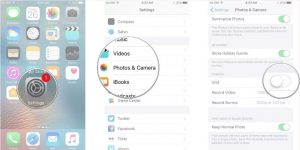
Una vez que hayas habilitado las líneas de cuadrícula, es momento de enmarcar muestra toma. El marco va a depender del uso que quieras darle a tus fotos o videos.
Si tu labor es producir un curso en línea, es probable que debas tomar capturas de algunas escenas en las que tú y el presentador del curso estén centrados en el marco.
Sencillamente deberás encuadrar tu toma de modo que las dos líneas de la cuadrícula que están ubicadas en el centro toman un cuadro perfecto del presentador. (Si es posible, puedes buscar a un amigo que tenga una altura similar a la tuya y utilízalo para enmarcar tu toma).
De la misma manera, si planeas utilizar superposiciones de video para que formen parte de tus vídeos instructivos, debes asegurarte de que haya espacio suficiente a la derecha o izquierda de donde se encuentre el presentador.

También, la opción de utilizar las líneas de cuadrícula para poder marcar diferentes tipos de disparos.
Para la toma de paisajes, puedes utilizar la línea de cuadrícula horizontal más baja como una referencia de horizonte.
Hasta los momentos, hemos realizado un análisis sobre cómo lograr resultados pulidos, elegantes y que posean un aspecto profesional, únicamente usando la configuración de la cámara de tu dispositivo.
No obstante, a pesar de que todos estos tips podrán ser suficientes para la mayoría de los videógrafos que utilizan dispositivos iPhone, nos preguntamos ¿Qué sucedería si lo que deseas es más control?, casualmente, existe un modo sencillo de ir un poco más allá de los conceptos básicos de los ajustes incorporados de tu iPhone mediante el uso de una aplicación llamada Camera + 2.
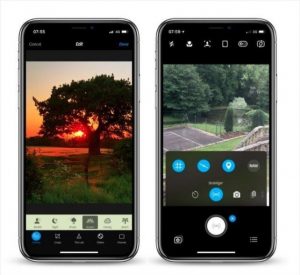
Esta aplicación, te permitirá ajustar de manera manual la gran mayoría de configuraciones de la cámara de tu smartphone como si esta fuese una cámara dslr.
Todas las configuraciones se podrán ajustar más ampliamente que la mayoría de los ajustes que la cámara estándar podrán permitirte, entre ellos incluiremos el balance de blancos, posición y la velocidad de obturación.
Camera + 2 también puede ser utilizada para la captura de exposiciones prolongadas; para enfocarse en elementos en el extremo de tu toma, el modo Macro puede ser una grandiosa manera de simular una mayor profundidad de campo.
El iPhone de Apple es grandioso para grabar videos de alta calidad, inclusive cuando solamente se confía en la configuración que trae por defecto.
Su facilidad de uso, las funciones de la cámara, edad de la imagen del iPhone hace más fácil la grabación de vídeos con una calidad profesional. Cualquier estrategia de maketing hoy día, debe contar con buenas imágenes. Así que aprovecha al máximo estas funciones en tu IPhone y ¡A trabajar!